Un utilisateur peut placer un chemin le long d’un bord dans WB Mechanical ou entre deux points. L’approche à deux points peut utiliser des sommets ou des emplacements de face de modèle. Pour commencer avec la création d’un chemin (entre nœuds), un modèle a besoin d’une branche Construction Geometry :
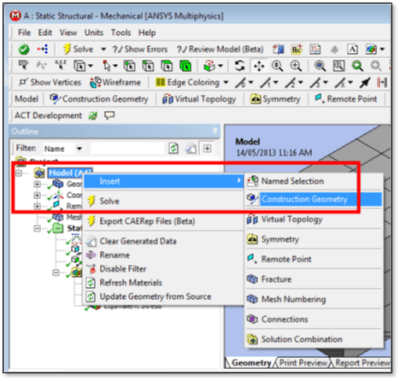
Un ou plusieurs chemins ou surfaces peuvent être insérés dans la branche Géométrie de construction :
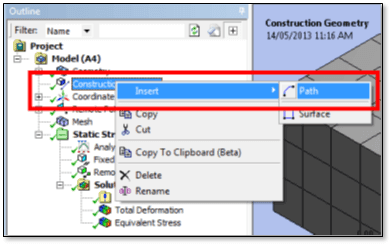
L’utilisateur doit entrer les détails d’un nouveau chemin pour compléter sa définition. Le chemin doit être nommé de manière appropriée.
Avant de continuer, si l’utilisation de deux nœuds pour définir un chemin est souhaitée, cela aide à rendre le maillage visible :
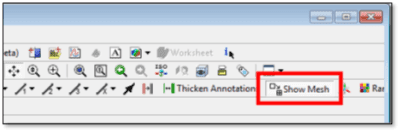
Après avoir cliqué sur l’entrée Chemin dans Géométrie de construction, un Type de chemin basé sur “Deux points” peut être sélectionné. Cela nécessite la définition des points de début et de fin du chemin :
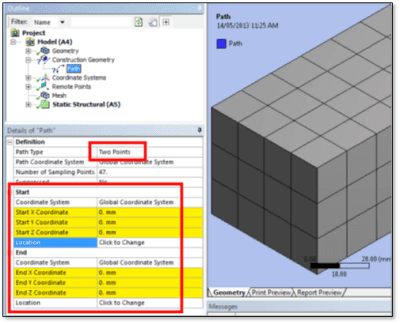
“Two Points” sélectionne généralement deux sommets. Une icône de barre d’outils peut être utilisée pour sélectionner des emplacements sur faces dans le modèle :
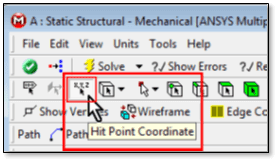
Chacun des deux points peut être défini tour à tour. Tout d’abord, l’emplacement du départ est choisi :
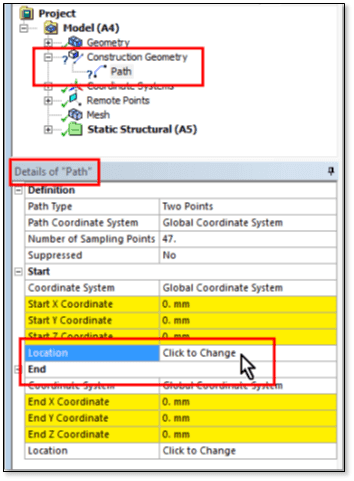
La case “Cliquer pour changer” change pour fournir un bouton Appliquer :
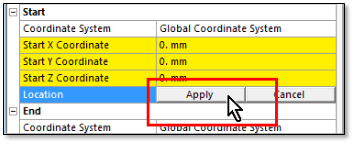
Ensuite, allez dans la fenêtre graphique pour cliquer sur un emplacement pour le premier point sur le chemin. Faites pivoter et zoomez le modèle afin que les faces de l’élément où le premier nœud doit être choisi soient visibles, comme illustré ci-dessous.
Cliquez très près du premier nœud à choisir, en zoomant au besoin :
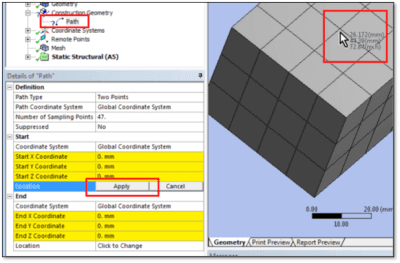
Après avoir cliqué sur l’emplacement sur la surface, cliquez avec le bouton droit de la souris et sélectionnez « Accrocher aux nœuds du maillage »…
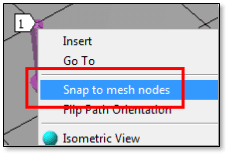
Ensuite, cliquez sur le bouton Appliquer pour le point de départ :
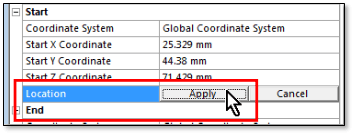
Répétez maintenant pour le nœud à l’autre extrémité du chemin. Faites pivoter le modèle au besoin. Cliquez sur la case Emplacement pour le point de fin afin que Appliquer s’affiche :
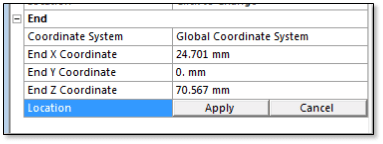
Cliquez maintenant à proximité de l’emplacement qui vous intéresse pour le point final, cliquez avec le bouton droit de la souris et choisissez « Accrocher aux nœuds du maillage », puis revenez à la zone Emplacement et cliquez sur le bouton Appliquer. Le chemin doit apparaître comme souhaité, se déplaçant entre deux nœuds sur les faces extérieures du modèle :
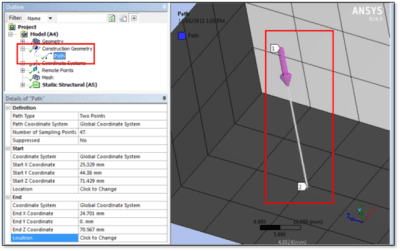
Une fois que le chemin existe, les résultats intéressants peuvent être mappés sur le chemin à des fins de post-traitement , y compris les résultats linéarisés qui peuvent être intéressants pour satisfaire aux codes de conception.
Une contrainte linéarisée peut être insérée sous la branche Solution pour un environnement d’intérêt.
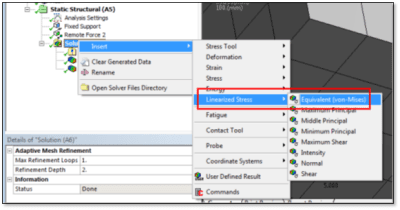
Le chemin d’intérêt peut être chosen par nom à partir d’une liste déroulante dans les détails du résultat linéarisé :
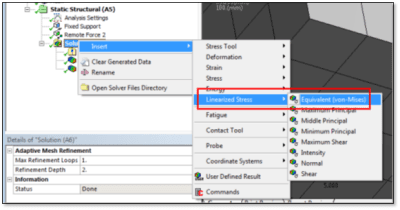
Après avoir choisi un chemin pour le mappage des données, cliquez avec le bouton droit de la souris sur la branche Solution et choisissez “Évaluer tous les résultats” pour voir le tracé et les données des contraintes linéarisées.
Les résultats de la linéarisation du chemin peuvent être observés et éventuellement promus en paramètres, selon les besoins :
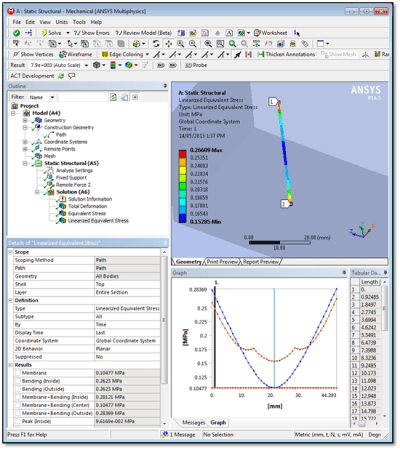
De nombreux chemins peuvent être créés, et pour un chemin donné, de nombreux résultats linéarisés peuvent être définis et observés.
Il existe des outils dans Établi Mécanique Ansys qui permettent de créer des chemins pour la linéarisation des contraintes entre les paires de nœuds, pas seulement entre les paires des sommets ou le long des arêtes d’un modèle. L’activation d’une vue de maillage avec “Afficher le maillage” et l’utilisation de “Accrocher aux nœuds du maillage” permettent de positionner les points de début et de fin du chemin souhaité de sorte que le chemin se termine aux nœuds existants dans le modèle.
Les objets de révision des résultats linéarisés sur les chemins peuvent être insérés pour le post-traitement dans la branche Solution du Workbench Aperçu mécanique. Divers résultats de solution peuvent être mappés sur chacun des chemins créés dans un modèle. La sortie de linéarisation des contraintes devrait aider à la satisfaction de divers codes de conception intéressant un utilisateur.